So legen Sie nur Soundbenachrichtigungen für eine App unter iOS fest
Benachrichtigungen sollten im Allgemeinen visuell sein, damit Sie erkennen können, wofür die Benachrichtigung bestimmt ist. Wenn Sie beispielsweise eine neue E-Mail-Benachrichtigung von Google Mail erhalten, möchten Sie wissen, von wem diese stammt. Sie werden auf jeden Fall wissen wollen, dass die Google Mail-App Ihnen eine Benachrichtigung gesendet hat. Dies gilt für alle Produktivitäts-Apps. Wenn Sie jedoch nur Sound-Benachrichtigungen für eine App festlegen möchten, können Sie dies problemlos unter iOS tun.
Nur Tonbenachrichtigungen
Dies wird pro App festgelegt und kann frei angepasst werden.
Öffnen Sie die App Einstellungen und scrollen Sie in der Liste der installierten Apps nach unten. Tippen Sie auf die App, für die Sie nur Soundbenachrichtigungen festlegen möchten. Auf dem Detailbildschirm der App wird dort eine Benachrichtigungsoption aufgeführt. Tippen Sie darauf, um zur Benachrichtigungskonfiguration für diese App zu gelangen.
Wenn Sie einer App erlauben, Benachrichtigungen anzuzeigen, werden immer visuelle Benachrichtigungen aktiviert. iOS legt es standardmäßig nie so fest, dass eine App nur Soundbenachrichtigungen sendet. Die Benachrichtigungen werden auf dem Sperrbildschirm angezeigt, im Benachrichtigungscenter gestapelt und als Banner angezeigt. Es gibt auch einen Schalter unter dem Abschnitt "Warnungen" für Sounds.
Tippen Sie auf die kleinen Häkchen unter den einzelnen Alarmtypen und lassen Sie den Soundschalter eingeschaltet. Ab diesem Zeitpunkt zeigt die App keine visuellen Benachrichtigungen mehr an, Sie hören jedoch neue Benachrichtigungstöne.
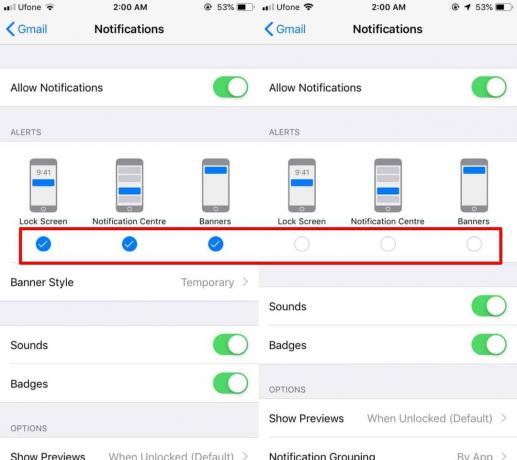
Dies ist offensichtlich nicht optimal. Sie müssen wissen, welche App Ihnen eine Benachrichtigung gesendet hat. Möglicherweise möchten Sie nicht, dass die Banner-Warnungen oder die Sperrbildschirm-Warnungen Sie ablenken, sodass es ausreicht, diese zu deaktivieren. Der Sound benachrichtigt Sie, wenn neue Aktivitäten stattfinden, und Sie können nach unten wischen und das Benachrichtigungscenter öffnen, um zu sehen, wie der Alarm war, wenn Sie Zeit haben.
In diesem Sinne können Apps auch stille Benachrichtigungen liefern. Sie müssen lediglich "Sounds" ausschalten. Sie können auch ändern, welche Art von Benachrichtigungen Sie erhalten, und sie einfach im Benachrichtigungscenter stapeln lassen. Betrachten Sie es als eine Art „Störe nicht‘Aber app-spezifisch, was es Ihnen seltsamerweise nicht erlaubt, selektive Apps hinzuzufügen oder selektiv auszuschließen.
Der Nachteil dabei ist, dass Sie nicht auswählen können, welcher Sound verwendet wird, wenn eine App Ihnen eine Nur-Sound-Benachrichtigung sendet. Da es dort keine Anpassungsoptionen gibt, kann das Einrichten für mehr als eine App kontraproduktiv sein.
Suche
Kürzliche Posts
So deaktivieren Sie das automatische Herunterladen von Dateien in WhatsApp
Mit WhatsApp können Sie Bilder, Dokumente, Audio-Nachrichten und Vi...
Kopieren Sie Videos drahtlos und einfach mit MovieShare zwischen Macs und iOS-Geräten
Das Kopieren von Dateien auf Ihr iPhone ist nicht so einfach wie al...
Just.me für iPhone kombiniert Messaging, E-Mail und gemeinsame Nutzung von sozialen Dateien
Bei so viel Sättigung im App Store können heutzutage nur sehr wenig...



